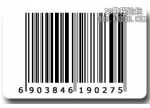Photoshop临摹彩色工笔画
来源:不详
作者:佚名
学习:2134人次
Photoshop临摹彩色工笔画1、选定一幅要临摹的工笔国画,在Photoshop中打开,先将黑墨的外型用路径勾出,如下图。
![]()

2、勾好后,选择适当的画笔大小,点击描边路径。参阅《自由造型 Photoshop钢笔路径应用技巧 》。
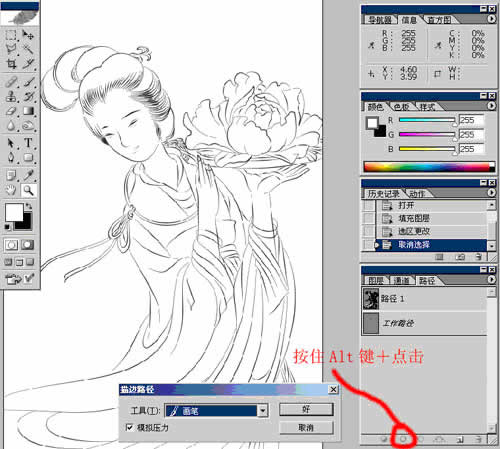
3、其实整个绘画过程只用到两个工具,加深和减淡,所以,就不那么繁锁了,只取一部分做例子。将其选取,填色

4、根据光线的角度方向,背光处颜色加深,迎光处颜色亮些。
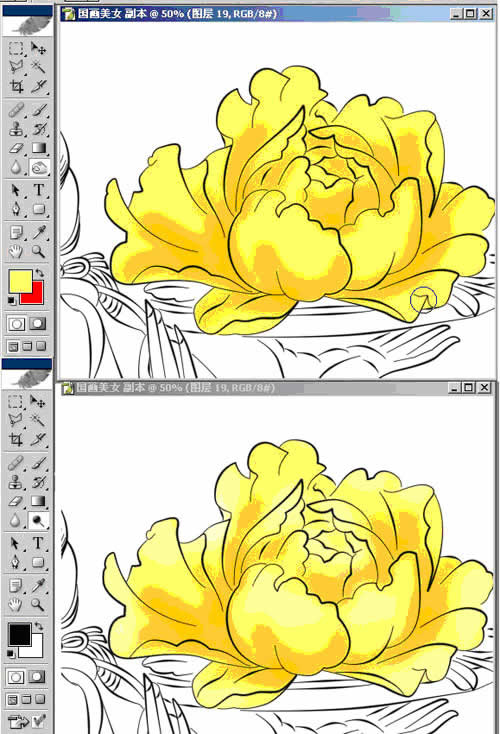
5、完成

6、可以做添加杂色,使之看起来像画在纸上一样。
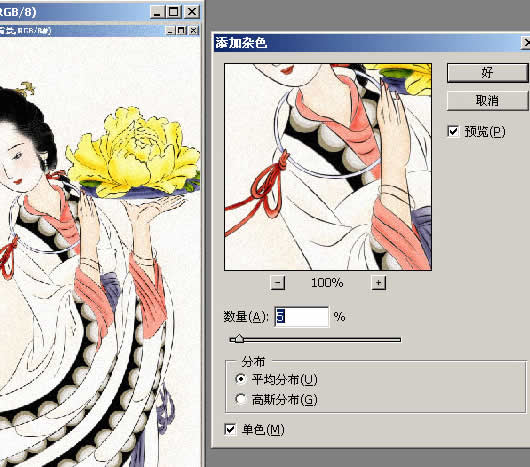
7、最终效果

学习 · 提示
相关教程
关注大神微博加入>>
网友求助,请回答!